

Utiliza las guías de alineación y espaciado para ayudar a colocar los objetos de manera precisa. Cuando estén activadas las guías, aparecerán mientras se arrastra un objeto sobre una página en alineación con otro objeto o de forma equidistante a este. Puedes desactivar y activar las guías según sea necesario.
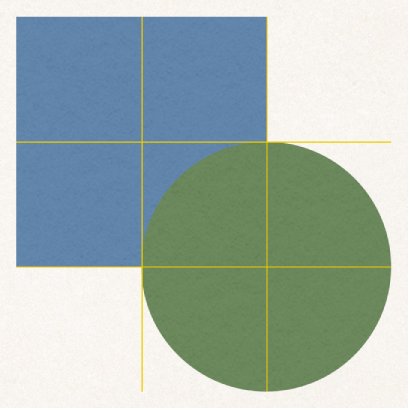
También puedes añadir tus propias guías de alineación horizontal o vertical y colocarlas en cualquier lugar de una página. Estas guías de alineación no aparecen y desaparecen mientras arrastra objetos, sino que permanecen visibles mientras trabajas.
Selecciona Pages > Preferencias (el menú Pages está situado en la parte superior de la pantalla) y haz clic en Reglas en la parte superior de la ventana de preferencias.
Selecciona cualquiera de las guías de alineación:
Mostrar las guías en el centro del objeto: indican cuándo está alineado el centro de un objeto con el de otro objeto o con el de la página.
Mostrar las guías en los bordes del objeto: indican cuándo se alinean los bordes de un objeto con el borde de otro objeto o de la página.
También puedes cambiar el color de las guías de alineación. Haz clic en la paleta de colores situada junto a “Guías de alineación” en las preferencias de Reglas y selecciona un color.
Puedes añadir guías de alineación amarillas que permanezcan visibles en la página mientras trabajas, aunque abandones la página y regreses a ella más tarde. Puedes añadir tantas guías como desees y colocarlas de acuerdo con tus necesidades. Las guías de alineación son únicas para cada página de un documento.
Si no ves las reglas, haz clic en ![]() en la barra de herramientas y, a continuación, selecciona “Mostrar reglas”.
en la barra de herramientas y, a continuación, selecciona “Mostrar reglas”.
Si sigues sin ver la regla vertical, selecciona Pages > Preferencias (el menú Pages está situado en la parte superior de la pantalla), haz clic en Reglas y, a continuación, selecciona la casilla situada junto a “Activar regla vertical en documentos con texto principal”.
Coloca el puntero sobre la regla vertical u horizontal y arrástrala a la página.
Para cambiar la ubicación de una guía de alineación, arrástrala.
Realiza cualquiera de las siguientes operaciones:
Quitar una guía horizontal: arrástrala a la parte superior de la página.
Quitar una guía vertical: arrástrala a la parte izquierda de la página.
Ocultar todas las guías: selecciona Visualización > Guías > “Ocultar guías” (en el menú Visualización de la parte superior de la pantalla, no el botón Visualización de la barra de herramientas).
Para mostrar todas las guías, selecciona Visualización > Guías > Mostrar guías.
Borrar todas las guías: selecciona Visualización > Guías > Borrar todas las guías de la página.
Selecciona Pages > Preferencias (en el menú Pages de la parte superior de la pantalla) y, a continuación, haz clic en Reglas.
Haz clic en el selector de color situado junto a “Guías de alineación” y selecciona un color.
Consejo: Puedes añadir un botón a la barra de herramientas para mostrar y ocultar las guías.